mac截图快捷键是什么?电脑截屏快捷键不能用了怎么办?
来源:华媒网 时间:2022-11-21 16:32:24
mac截图快捷键是什么?是不是好多小伙伴不知道的,那今天小编就来给大家解答一下吧,希望可以帮助到有需要的小伙伴吧。

一、首先在macBook左上角找到“苹果”图标。
二、选择并打开“系统偏好设置”。
三、找到并打开“键盘”设置。
四、点击“快捷键”->“屏幕快照”查看mac系统的截屏快捷键。
五、通过按shift+command+4来进行截图。
六、截图成功后,图片会放到桌面上。
电脑截屏快捷键不能用了怎么办?
1、进入系统,点击右下角通知图标,打开侧边栏,点击“屏幕截图”。
2、打开屏幕截图工具,点击上方第三个图标(全屏剪辑),进行全屏截图。
3、电脑桌面出现粗线边框一闪而过现象就会恢复正常,这就是电脑截图没反应。
4、其实电脑截图已经完成,点击打开“此电脑”-“图片”-“屏幕截图”截屏文件就被存放在该目录中。
5、按Win+PrtScr截屏后没有反应,截屏文件自动保存在此电脑里的图片“屏幕截图”目录中。
-
 mac截图快捷键是什么?电脑截屏快捷键不能用了怎么办? mac截图快捷键是什么?是不是好多小伙伴不知道的,那今天小编就来给大家解答一下吧,希望可以帮助到有需要的小伙伴吧。一、首先在macBook左
mac截图快捷键是什么?电脑截屏快捷键不能用了怎么办? mac截图快捷键是什么?是不是好多小伙伴不知道的,那今天小编就来给大家解答一下吧,希望可以帮助到有需要的小伙伴吧。一、首先在macBook左 -
 word目录怎么自动生成?word如何编辑已有目录?word文档怎样建立目录? word目录怎么自动生成?是不是好多小伙伴不知道的,那今天小编就把方法分享给大家,有需要的小伙伴赶紧看过来吧。1、设置标题样式进入word文
word目录怎么自动生成?word如何编辑已有目录?word文档怎样建立目录? word目录怎么自动生成?是不是好多小伙伴不知道的,那今天小编就把方法分享给大家,有需要的小伙伴赶紧看过来吧。1、设置标题样式进入word文 -
 电脑出现英文字母开不了机怎么办?电脑总是弹出广告窗口怎么办? 电脑出现英文字母开不了机怎么办?好多小伙伴是不是都遇到过这样的问题,那今天小编就来给大家解答一下吧,希望可以帮助到大家吧。1、主板放
电脑出现英文字母开不了机怎么办?电脑总是弹出广告窗口怎么办? 电脑出现英文字母开不了机怎么办?好多小伙伴是不是都遇到过这样的问题,那今天小编就来给大家解答一下吧,希望可以帮助到大家吧。1、主板放 -
 pdg格式是什么文件?pdg格式用什么软件打开?pdg格式怎么转换? pdg格式是什么文件?好多小伙伴不知道的,那今天小编就来给大家解答一下吧,希望可以帮助到大家吧。pdg是电子书格式。这种格式的文件,首先
pdg格式是什么文件?pdg格式用什么软件打开?pdg格式怎么转换? pdg格式是什么文件?好多小伙伴不知道的,那今天小编就来给大家解答一下吧,希望可以帮助到大家吧。pdg是电子书格式。这种格式的文件,首先 -
 怎样快速算出可用IP地址段?ip地址中的掩码位数怎么算? 怎样快速算出可用IP地址段?好多小伙伴不知道的,那今天小编就来给大家讲讲吧,希望可以帮助到大家吧。第一步:当然是先要知道自己现在使用
怎样快速算出可用IP地址段?ip地址中的掩码位数怎么算? 怎样快速算出可用IP地址段?好多小伙伴不知道的,那今天小编就来给大家讲讲吧,希望可以帮助到大家吧。第一步:当然是先要知道自己现在使用 -
 网络显示h是什么网?联通卡怎么从H+变回4G网络?4g网络怎么改成5g网络? 网络显示h是什么网?好多小伙伴在问这个问题的,那今天小编就来给大家讲讲吧,希望可以帮助到大家吧。H为3G网络的升级版,即是HSDPA网络,是
网络显示h是什么网?联通卡怎么从H+变回4G网络?4g网络怎么改成5g网络? 网络显示h是什么网?好多小伙伴在问这个问题的,那今天小编就来给大家讲讲吧,希望可以帮助到大家吧。H为3G网络的升级版,即是HSDPA网络,是
-
 mac截图快捷键是什么?电脑截屏快捷键不能用了怎么办? mac截图快捷键是什么?是不是好多小伙伴不知道的,那今天小编就来给大家解答一下吧,希望可以帮助到有需要的小伙伴吧。一、首先在macBook左
mac截图快捷键是什么?电脑截屏快捷键不能用了怎么办? mac截图快捷键是什么?是不是好多小伙伴不知道的,那今天小编就来给大家解答一下吧,希望可以帮助到有需要的小伙伴吧。一、首先在macBook左 -
 word目录怎么自动生成?word如何编辑已有目录?word文档怎样建立目录? word目录怎么自动生成?是不是好多小伙伴不知道的,那今天小编就把方法分享给大家,有需要的小伙伴赶紧看过来吧。1、设置标题样式进入word文
word目录怎么自动生成?word如何编辑已有目录?word文档怎样建立目录? word目录怎么自动生成?是不是好多小伙伴不知道的,那今天小编就把方法分享给大家,有需要的小伙伴赶紧看过来吧。1、设置标题样式进入word文 -
 电脑出现英文字母开不了机怎么办?电脑总是弹出广告窗口怎么办? 电脑出现英文字母开不了机怎么办?好多小伙伴是不是都遇到过这样的问题,那今天小编就来给大家解答一下吧,希望可以帮助到大家吧。1、主板放
电脑出现英文字母开不了机怎么办?电脑总是弹出广告窗口怎么办? 电脑出现英文字母开不了机怎么办?好多小伙伴是不是都遇到过这样的问题,那今天小编就来给大家解答一下吧,希望可以帮助到大家吧。1、主板放 -
 pdg格式是什么文件?pdg格式用什么软件打开?pdg格式怎么转换? pdg格式是什么文件?好多小伙伴不知道的,那今天小编就来给大家解答一下吧,希望可以帮助到大家吧。pdg是电子书格式。这种格式的文件,首先
pdg格式是什么文件?pdg格式用什么软件打开?pdg格式怎么转换? pdg格式是什么文件?好多小伙伴不知道的,那今天小编就来给大家解答一下吧,希望可以帮助到大家吧。pdg是电子书格式。这种格式的文件,首先 -
 首次升级双芯人像计算引擎,OPPO Reno9系列影像配置再突破 11月17日,OPPO Reno9系列正式官宣将于11月24日发布,并同步开启预热。11月21日,OPPO Reno9系列新品影像配置正式公布。同时,OPPO释出多
首次升级双芯人像计算引擎,OPPO Reno9系列影像配置再突破 11月17日,OPPO Reno9系列正式官宣将于11月24日发布,并同步开启预热。11月21日,OPPO Reno9系列新品影像配置正式公布。同时,OPPO释出多 -
 2022年司法鉴定行业现状分析4今日要闻 广东省十三届人大常委会第四十一次会议近日表决通过的《广东省司法鉴定管理条例》(以下简称《条例》),对司法鉴定活动作出一系列制度设...
2022年司法鉴定行业现状分析4今日要闻 广东省十三届人大常委会第四十一次会议近日表决通过的《广东省司法鉴定管理条例》(以下简称《条例》),对司法鉴定活动作出一系列制度设... -
 讯息:中国低电压器行业市场深度解读 低电压器行业现状调研分析2022 随着我国经济的不断发展,近年来全社会用电量持续增长,除去中高压设备本身的电能损耗外,全社会用电量的80%左右需要通过低压电器元件进...
讯息:中国低电压器行业市场深度解读 低电压器行业现状调研分析2022 随着我国经济的不断发展,近年来全社会用电量持续增长,除去中高压设备本身的电能损耗外,全社会用电量的80%左右需要通过低压电器元件进... -
 每日行业分析 2022年中国网络安全行业现状 第一章网络安全概况一、网络安全综述网络安全主要是针对重点行业及企业级用户的提供的保障网络可靠性、安全性的产品和服务。网络安全产...
每日行业分析 2022年中国网络安全行业现状 第一章网络安全概况一、网络安全综述网络安全主要是针对重点行业及企业级用户的提供的保障网络可靠性、安全性的产品和服务。网络安全产... -
 2022空气炸锅行业现状分析 空气炸锅行业市场调研 起步于美国,中国发展历程较短的新兴品类。1990年,美国QNC公司推出了Quikn & 039;CrispyGreaselessFryer(无油脂炸锅),一种商用空气炸锅;2007年法
2022空气炸锅行业现状分析 空气炸锅行业市场调研 起步于美国,中国发展历程较短的新兴品类。1990年,美国QNC公司推出了Quikn & 039;CrispyGreaselessFryer(无油脂炸锅),一种商用空气炸锅;2007年法 -
 天天短讯!电脑键盘行业需求分析 电脑键盘行业市场竞争分析 伴随着消费升级不断推进,消费者的品牌消费意愿与品牌接受度持续提升,键盘、鼠标市场的头部品牌商市场份额将逐步提高。目前来看,如今...
天天短讯!电脑键盘行业需求分析 电脑键盘行业市场竞争分析 伴随着消费升级不断推进,消费者的品牌消费意愿与品牌接受度持续提升,键盘、鼠标市场的头部品牌商市场份额将逐步提高。目前来看,如今... -
 焦点日报:八大券商主题策略:锂资源价值有待资本市场重估 重点关注回调后的配置... 【八大券商主题策略:锂资源价值有待资本市场重估重点关注回调后的配置机会!】2023年锂供需仍有缺口,重点关注锂板块回调后的配置机会。Pilba
焦点日报:八大券商主题策略:锂资源价值有待资本市场重估 重点关注回调后的配置... 【八大券商主题策略:锂资源价值有待资本市场重估重点关注回调后的配置机会!】2023年锂供需仍有缺口,重点关注锂板块回调后的配置机会。Pilba -
 文旅部等多部门:引导露营营地规模化、连锁化经营 孵化优质营地品牌培育龙头企业 【文旅部等多部门:引导露营营地规模化、连锁化经营孵化优质营地品牌培育龙头企业】文旅部网站11月21日消息,文旅部等多部门印发《关于推动露
文旅部等多部门:引导露营营地规模化、连锁化经营 孵化优质营地品牌培育龙头企业 【文旅部等多部门:引导露营营地规模化、连锁化经营孵化优质营地品牌培育龙头企业】文旅部网站11月21日消息,文旅部等多部门印发《关于推动露 -
 目标1000亿以上!上海出台18条措施 加快打造全球生物医药高地 【目标1000亿以上!上海出台18条措施加快打造全球生物医药高地】11月21日,上海市人民政府印发《上海市加快打造全球生物医药研发经济和产业化
目标1000亿以上!上海出台18条措施 加快打造全球生物医药高地 【目标1000亿以上!上海出台18条措施加快打造全球生物医药高地】11月21日,上海市人民政府印发《上海市加快打造全球生物医药研发经济和产业化 -
 Mysteel解读:猪价上涨“困难重重”0全球热点 来源:Mysteel农产品(行情000061,诊股)网市场价格:全国外三元出栏均价在24 13元 公斤,较昨日下调0 04元 公斤;与河南、湖南24 17元 公
Mysteel解读:猪价上涨“困难重重”0全球热点 来源:Mysteel农产品(行情000061,诊股)网市场价格:全国外三元出栏均价在24 13元 公斤,较昨日下调0 04元 公斤;与河南、湖南24 17元 公 -
 Mysteel解读:2022年生猪养殖集中度继续稳步提升 来源:Mysteel农产品(行情000061,诊股)网[导读]:1-10月前10家上市猪企出栏量达到9874万头,年内计划完成率达到81 47%;前三季度出栏量
Mysteel解读:2022年生猪养殖集中度继续稳步提升 来源:Mysteel农产品(行情000061,诊股)网[导读]:1-10月前10家上市猪企出栏量达到9874万头,年内计划完成率达到81 47%;前三季度出栏量 -
 Mysteel解读:内外双驱动力减弱,棉价上行空间有限 来源:Mysteel农产品(行情000061,诊股)网经历了“金九银十”失色的尴尬局面,又遇突如急来的疫情反扑形势,棉纺市场人士可谓是透心凉。...
Mysteel解读:内外双驱动力减弱,棉价上行空间有限 来源:Mysteel农产品(行情000061,诊股)网经历了“金九银十”失色的尴尬局面,又遇突如急来的疫情反扑形势,棉纺市场人士可谓是透心凉。... -
 Mysteel解读:春节前玉米价格会下跌吗?2环球观天下 来源:Mysteel农产品(行情000061,诊股)网11月份全国玉米价格呈现上涨态势,截至11月18日全国玉米均价在2887元 吨。目前东北地区气温普遍在5-
Mysteel解读:春节前玉米价格会下跌吗?2环球观天下 来源:Mysteel农产品(行情000061,诊股)网11月份全国玉米价格呈现上涨态势,截至11月18日全国玉米均价在2887元 吨。目前东北地区气温普遍在5- -
 环球新消息丨商品期货收盘多数收跌,沥青跌超5%,菜籽油、燃料油跌超4% 金融界11月21日消息国内期货市场收盘,商品期货多数收跌,沥青跌超5%,菜籽油、燃料油跌超4%,原油、20号胶、LU燃油跌超3%,生猪、短纤、沪锡
环球新消息丨商品期货收盘多数收跌,沥青跌超5%,菜籽油、燃料油跌超4% 金融界11月21日消息国内期货市场收盘,商品期货多数收跌,沥青跌超5%,菜籽油、燃料油跌超4%,原油、20号胶、LU燃油跌超3%,生猪、短纤、沪锡 -
 越来越疯狂 挡不住的情绪热度3天天热闻 大盘分析跌破3100点同时跌破60日均线,有没有很失望?其实还好还好。如果从10 31这天作为这个阶段底部起点的话,现在整体的趋势依然还在,舞台
越来越疯狂 挡不住的情绪热度3天天热闻 大盘分析跌破3100点同时跌破60日均线,有没有很失望?其实还好还好。如果从10 31这天作为这个阶段底部起点的话,现在整体的趋势依然还在,舞台 -
 全球新消息丨*ST日海:公司产品的应用范围不包含车载EDR 每经AI快讯,有投资者在投资者互动平台提问:董秘你好,请问贵公司产品的应用范围是否包含车载EDR?*ST日海(002313 SZ)11月21日在投资者互动平
全球新消息丨*ST日海:公司产品的应用范围不包含车载EDR 每经AI快讯,有投资者在投资者互动平台提问:董秘你好,请问贵公司产品的应用范围是否包含车载EDR?*ST日海(002313 SZ)11月21日在投资者互动平 -
 快播:创识科技:接受长城国瑞证券调研 创识科技(SZ300941,收盘价:22 76元)发布公告称,2022年11月17日15:00-17:00,创识科技接受长城国瑞证券调研,公司董事长、总经理张更生、董
快播:创识科技:接受长城国瑞证券调研 创识科技(SZ300941,收盘价:22 76元)发布公告称,2022年11月17日15:00-17:00,创识科技接受长城国瑞证券调研,公司董事长、总经理张更生、董 -
 苏州固锝:公司产品广泛应用于消费电子类,包括VR眼镜等应用场景1环球消息 每经AI快讯,有投资者在投资者互动平台提问:请问贵司有VR相关的业务吗?麻烦董秘详细介绍一下,谢谢。苏州固锝(002079 SZ)11月21日在投资者互
苏州固锝:公司产品广泛应用于消费电子类,包括VR眼镜等应用场景1环球消息 每经AI快讯,有投资者在投资者互动平台提问:请问贵司有VR相关的业务吗?麻烦董秘详细介绍一下,谢谢。苏州固锝(002079 SZ)11月21日在投资者互 -
 全球观速讯丨大亚圣象:截至本公告日 大亚集团累计质押股数为1.96亿股 每经AI快讯,大亚圣象(SZ000910,收盘价:8 59元)11月21日晚间发布公告称,截至本公告日,大亚集团累计质押股数为1 96亿股,占其所持股份比例
全球观速讯丨大亚圣象:截至本公告日 大亚集团累计质押股数为1.96亿股 每经AI快讯,大亚圣象(SZ000910,收盘价:8 59元)11月21日晚间发布公告称,截至本公告日,大亚集团累计质押股数为1 96亿股,占其所持股份比例 -
 在五城设立科创金融改革试验区!八部门:畅通科创企业上市融资 加大信贷投放力度3... 11月21日,人民银行等八部门印发《上海市、南京市、杭州市、合肥市、嘉兴市建设科创金融改革试验区总体方案》(下称《总体方案》)。
在五城设立科创金融改革试验区!八部门:畅通科创企业上市融资 加大信贷投放力度3... 11月21日,人民银行等八部门印发《上海市、南京市、杭州市、合肥市、嘉兴市建设科创金融改革试验区总体方案》(下称《总体方案》)。 -
 怎样快速算出可用IP地址段?ip地址中的掩码位数怎么算? 怎样快速算出可用IP地址段?好多小伙伴不知道的,那今天小编就来给大家讲讲吧,希望可以帮助到大家吧。第一步:当然是先要知道自己现在使用
怎样快速算出可用IP地址段?ip地址中的掩码位数怎么算? 怎样快速算出可用IP地址段?好多小伙伴不知道的,那今天小编就来给大家讲讲吧,希望可以帮助到大家吧。第一步:当然是先要知道自己现在使用 -
 网络显示h是什么网?联通卡怎么从H+变回4G网络?4g网络怎么改成5g网络? 网络显示h是什么网?好多小伙伴在问这个问题的,那今天小编就来给大家讲讲吧,希望可以帮助到大家吧。H为3G网络的升级版,即是HSDPA网络,是
网络显示h是什么网?联通卡怎么从H+变回4G网络?4g网络怎么改成5g网络? 网络显示h是什么网?好多小伙伴在问这个问题的,那今天小编就来给大家讲讲吧,希望可以帮助到大家吧。H为3G网络的升级版,即是HSDPA网络,是 -
 手机彻底删除的视频还能恢复吗?手机数据恢复哪个软件最好? 手机彻底删除的视频还能恢复吗?好多小伙伴不知道的,那今天小编就来给大家讲讲吧,感兴趣的小伙伴可以参考看看吧。答案当然是肯定的。虽然
手机彻底删除的视频还能恢复吗?手机数据恢复哪个软件最好? 手机彻底删除的视频还能恢复吗?好多小伙伴不知道的,那今天小编就来给大家讲讲吧,感兴趣的小伙伴可以参考看看吧。答案当然是肯定的。虽然 -
 添加网络打印机失败怎么回事?添加网络打印机失败怎么办? 添加网络打印机失败怎么回事?今天小编就来给大家讲讲吧,希望可以帮助到大家吧。感兴趣的小伙伴可以参考看看哈。一起来看看吧。1、打印机设
添加网络打印机失败怎么回事?添加网络打印机失败怎么办? 添加网络打印机失败怎么回事?今天小编就来给大家讲讲吧,希望可以帮助到大家吧。感兴趣的小伙伴可以参考看看哈。一起来看看吧。1、打印机设 -
 该内存不能为read是什么原因?该内存不能为read怎么解决? 该内存不能为read是什么原因?好多朋友在问这个问题的,那今天小编就来给大家解答一下吧,希望可以帮助到大家吧。感兴趣的小伙伴可以参考看
该内存不能为read是什么原因?该内存不能为read怎么解决? 该内存不能为read是什么原因?好多朋友在问这个问题的,那今天小编就来给大家解答一下吧,希望可以帮助到大家吧。感兴趣的小伙伴可以参考看 -
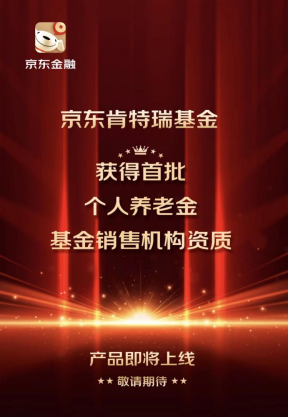 首批个人养老金销售机构名录出炉,京东肯特瑞获验收通过 近日,由证监会发布的首批个人养老基金销售机构名录公布,京东科技旗下京东肯特瑞基金销售有限公司(以下简称京东肯特瑞)通过验收测试,获得
首批个人养老金销售机构名录出炉,京东肯特瑞获验收通过 近日,由证监会发布的首批个人养老基金销售机构名录公布,京东科技旗下京东肯特瑞基金销售有限公司(以下简称京东肯特瑞)通过验收测试,获得
热门资讯
-
 全球新消息丨*ST日海:公司产品的应用范围不包含车载EDR 每经AI快讯,有投资者在投资者互动...
全球新消息丨*ST日海:公司产品的应用范围不包含车载EDR 每经AI快讯,有投资者在投资者互动... -
 苏州固锝:公司产品广泛应用于消费电子类,包括VR眼镜等应用场景1环球消息 每经AI快讯,有投资者在投资者互动...
苏州固锝:公司产品广泛应用于消费电子类,包括VR眼镜等应用场景1环球消息 每经AI快讯,有投资者在投资者互动... -
 全球观速讯丨大亚圣象:截至本公告日 大亚集团累计质押股数为1.96亿股 每经AI快讯,大亚圣象(SZ000910,...
全球观速讯丨大亚圣象:截至本公告日 大亚集团累计质押股数为1.96亿股 每经AI快讯,大亚圣象(SZ000910,... -
 在五城设立科创金融改革试验区!八部门:畅通科创企业上市融资 加大信贷投放力度3... 11月21日,人民银行等八部门印发《...
在五城设立科创金融改革试验区!八部门:畅通科创企业上市融资 加大信贷投放力度3... 11月21日,人民银行等八部门印发《...
文章排行
图赏
-
 最新消息:河北省40幅摄影作品参加第三十四届华北摄影艺术展览 近日,第三十四届中国华北摄影艺术...
最新消息:河北省40幅摄影作品参加第三十四届华北摄影艺术展览 近日,第三十四届中国华北摄影艺术... -
 获奖名单公布!第十三届中国艺术节在河北雄安新区落下帷幕 9月15日晚,第十三届中国艺术节在...
获奖名单公布!第十三届中国艺术节在河北雄安新区落下帷幕 9月15日晚,第十三届中国艺术节在... -
 2022北京时装周9月15日至22日将在线上线下举办多场活动 一年一度的北京时装盛典即将拉开帷...
2022北京时装周9月15日至22日将在线上线下举办多场活动 一年一度的北京时装盛典即将拉开帷... -
 今年上半年实物商品网上零售额为5.45万亿元 增长5.6% 现在订单已经供不应求了,网络销售...
今年上半年实物商品网上零售额为5.45万亿元 增长5.6% 现在订单已经供不应求了,网络销售...